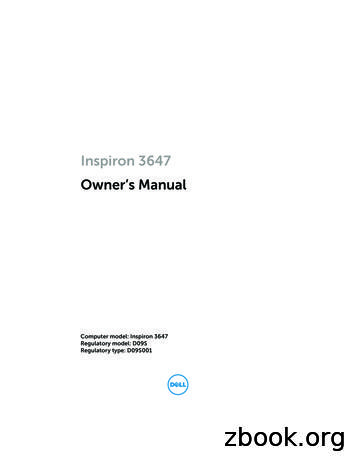Inspiron 3647 Guia Do Usuário
Inspiron 3647Manual do proprietárioModelo do computador: Inspiron 3647Modelo regulamentar: D09STipo regulamentar: D09S001
Notas, Avisos e AdvertênciasNOTA: Uma NOTA indica informações importantes que ajudam a utilizarmelhor o computador.AVISO: Um AVISO indica um potencial de danos ao hardware ou a perda dedados se as instruções não forem seguidas.ADVERTÊNCIA: Uma ADVERTÊNCIA indica um potencial de danos depropriedade, ferimentos ou morte. 2013 Dell Inc.Marcas comerciais mencionadas neste texto: Dell , o logotipo DELL e Inspiron são marcascomerciais da Dell Inc.2013 - 12Rev. A00
ÍndiceAntes de começar. . . . . . . . . . . . . . . . . . . . . . . . . .Instruções de segurança . .Ferramentas recomendadas. . . . . . . . . . . . . . . . . . . . . . . . . . . . . . . . . . . . .Depois de trabalhar na parte internado computador . . . . . . . . . . . . . . . . .Visão geral técnica . . . . . . . . . . . . . . . . . . . . . . . . . . . . . . . . . .Vista interna do computador . . . . .Componentes da placa de sistema. . . . . . . . . . . . . . . . . . . . . . . . .Como remover a tampa do computador .Procedimento. . . . .13. . . . . . . . . . . . . . . . . . . . . . . . . . .1313. . . . . . . . . . . . . . . . . . . . . . . . . . . . . . . . .14. . . . . . . . . . . . . . . . . . . . . . . . . . .1414. . . . . . . . . . . . . . . . . . . . . . . . . . . . . . . .15. . . . . . . . . . . . . . . . . . . . . . . . . . .1515. . . . . . . . . . . . . . . . . . . . . . . . . . . . . .16. . . . . . . . . . . . . . . . . . . . . . . . . . .1616. . . . . . . . . . . . . . . . . . . . . . . . . . .Como recolocar o(s) módulo(s)de memória . . . . . . . . . . . . . . . . .ProcedimentoPós-requisitos101112Como remover o(s) módulo(s) de memória .Pré-requisitos .Procedimento10. . . . . . . . . . . . . . . . . . . . . . . . . . .Como recolocar o defletor do ventiladorProcedimentoPós-requisitos912Como remover o defletor do ventiladorPré-requisitos .Procedimento88. . . . . .Como recolocar a tampa do computador .ProcedimentoPós-requisitos7. . . . . . . . . . . . . .17. . . . . . . . . . . . . . . . . . . . . . . . . . .1718. . . . . . . . . . . . . . . . . . . . . . . . . . .Índice 3
Como remover a placa gráficaPré-requisitos .Procedimento. . . . . . . . . . . . . . .19. . . . . . . . . . . . . . . . . . . . . . . . . . .1919. . . . . . . . . . . . . . . . . . . . . . . . . . .Como recolocar a placa gráficaProcedimentoPós-requisitos. . . . . . . . . . . . . .20. . . . . . . . . . . . . . . . . . . . . . . . . . .2020. . . . . . . . . . . . . . . . . . . . . . . . . . .Remover a miniplaca sem fioPré-requisitos .Procedimento. . . . . . . . . . . . . . . .21. . . . . . . . . . . . . . . . . . . . . . . . . . .2121. . . . . . . . . . . . . . . . . . . . . . . . . . .Como recolocar a miniplacade rede wireless . . . . . . . . . . .ProcedimentoPós-requisitos. . . . . . . . . . . . . . . .22. . . . . . . . . . . . . . . . . . . . . . . . . . .2222. . . . . . . . . . . . . . . . . . . . . . . . . . .Como remover a tampa frontalPré-requisitos .Procedimento. . . . . . . . . . . . . .23. . . . . . . . . . . . . . . . . . . . . . . . . . .2323. . . . . . . . . . . . . . . . . . . . . . . . . . .Como recolocar a tampa frontalProcedimentoPós-requisitos. . . . . . . . . . . . .25. . . . . . . . . . . . . . . . . . . . . . . . . . .2525. . . . . . . . . . . . . . . . . . . . . . . . . . .Como remover o gabinete de unidade.Pré-requisitos .Procedimento. . . . . . . .26. . . . . . . . . . . . . . . . . . . . . . . . . . .2626. . . . . . . . . . . . . . . . . . . . . . . . . . .Como recolocar o gabinete de unidade.ProcedimentoPós-requisitos. . . . . . .28. . . . . . . . . . . . . . . . . . . . . . . . . . .2828. . . . . . . . . . . . . . . . . . . . . . . . . . .Como remover a unidade ópticaPré-requisitos .Procedimento. . . . . . . . . . . . .29. . . . . . . . . . . . . . . . . . . . . . . . . . .2929. . . . . . . . . . . . . . . . . . . . . . . . . . .Como recolocar a unidade óticaProcedimentoPós-requisitos4 Índice. . . . . . . . . . . . .30. . . . . . . . . . . . . . . . . . . . . . . . . . .3030. . . . . . . . . . . . . . . . . . . . . . . . . . .
Como remover o disco rígido principal .Pré-requisitos .Procedimento. . . . . . .31. . . . . . . . . . . . . . . . . . . . . . . . . . .3132. . . . . . . . . . . . . . . . . . . . . . . . . . .Como recolocar o disco rígido principal .ProcedimentoPós-requisitos. . . . . .33. . . . . . . . . . . . . . . . . . . . . . . . . . .3333. . . . . . . . . . . . . . . . . . . . . . . . . . .Como remover o painel frontal de E/S .Pré-requisitos .Procedimento. . . . . . . .34. . . . . . . . . . . . . . . . . . . . . . . . . . .3435. . . . . . . . . . . . . . . . . . . . . . . . . . .Como recolocar o painel frontal de E/S .ProcedimentoPós-requisitos. . . . . . .36. . . . . . . . . . . . . . . . . . . . . . . . . . .3636. . . . . . . . . . . . . . . . . . . . . . . . . . .Como remover o módulo do botãoliga/desliga . . . . . . . . . . . . . . . . . . . .Pré-requisitos .Procedimento. . . . . . . . . . .37. . . . . . . . . . . . . . . . . . . . . . . . . . .3738. . . . . . . . . . . . . . . . . . . . . . . . . . .Como recolocar o módulo do botãoliga/desliga . . . . . . . . . . . . . . . . . . . . .ProcedimentoPós-requisitos. . . . . . . . . .39. . . . . . . . . . . . . . . . . . . . . . . . . . .3939. . . . . . . . . . . . . . . . . . . . . . . . . . .Como remover o conjunto de ventiladore dissipador de calor do processador . . . .Pré-requisitos .Procedimento. . . . . . . . . . . . . . . . . . . . . . . . . . . . . . . . . . . . . . . . . . . . . . . . . . . . . . . . .Como recolocar o conjunto de ventiladore Conjunto do dissipador de calor . . . . . . .ProcedimentoPós-requisitos4040. . . . .41. . . . . . . . . . . . . . . . . . . . . . . . . . .4141. . . . . . . . . . . . . . . . . . . . . . . . . . .Como remover o processadorPré-requisitos .Procedimento40. . . . . . . . . . . . . . .42. . . . . . . . . . . . . . . . . . . . . . . . . . .4242. . . . . . . . . . . . . . . . . . . . . . . . . . .Índice 5
Como recolocar o processadorProcedimentoPós-requisitos. . . . . . . . . . . . . . . . . . . . . . . . . . . . . . . . . . . . . . . . . . . . . . . . . . . . . . . . . . . . . . . . .Como remover a bateria de célulatipo moeda . . . . . . . . . . . . . . . . . . . .Pré-requisitos .Procedimento46. . . . . . . . . . . . . . . . . . . . . . . . . . .4646. . . . . . . . . . . . . . . . . . . . . . . . . . . . . . . . . .47. . . . . . . . . . . . . . . . . . . . . . . . . . .4747. . . . . . . . . . . . . . . . . . . . . . . . . . .Como remover a placa do sistema .Pré-requisitos .Procedimento. . . . . . . . . . .48. . . . . . . . . . . . . . . . . . . . . . . . . . .4849. . . . . . . . . . . . . . . . . . . . . . . . . . .Como recolocar a placa do sistema . . . . . . . . . .Procedimento . . . . . . . . . . . . . . . . . . . .Pós-requisitos . . . . . . . . . . . . . . . . . . . .Como inserir a etiqueta de serviço no BIOS . . . . . . . . . . . . . . . . .51. . . . . . . . . . . . . . . . . . . . . . . . . . .5152 Índice. . . . . . . . . . . . . . . .53. . . . . . . . . . . . . . . . . . . . . . . . . . .5353. . . . . . . . . . . . . . . . . . . . . . . . . . .Como atualizar o BIOS.6. . . . . . . . . . . . . . . . . . . . . . . . . . . . . . . . .Como recolocar a unidade da fontede alimentação . . . . . . . . . . . . . . . . . .ProcedimentoPós-requisitos50505050Como remover a unidade da fontede alimentação . . . . . . . . . . . . . . . . .Pré-requisitos .Procedimento4445. . . . . . . . . . .Instalar a bateria de célula tipo moedaProcedimentoPós-requisitos44. . . . . . . . . . . . . . . . . . . . .54
Antes de começarAVISO: Para evitar a perda de dados, salve e feche todos os arquivos abertose saia de todos os programas abertos antes de desligar o computador.1Salve e feche todos os arquivos e saia de todos os programas abertos.2Desligue o computador. Windows 8 — Mova o ponteiro do mouse para o canto superior ou inferiordireito da tela para abrir a barra lateral Botões e clique em Definições Energia Desligar. Windows 7 — Clique em Iniciar Desligar.NOTA: Se você estiver usando um sistema operacional diferente, consultea documentação do respectivo sistema operacional para obter as instruçõesde desligamento.3Desconecte o computador e todos os dispositivos externos das respectivastomadas elétricas.4Desconecte todos os cabos telefônicos, de rede e dispositivos conectados aoseu computador.5Depois que o computador estiver desligado, pressione e segure o botãoliga/desliga por 5 segundos para aterrar a placa do sistema.Antes de começar 7
Instruções de segurançaUse as diretrizes de segurança a seguir para proteger o computador contra possíveisdanos e garantir sua segurança pessoal.ADVERTÊNCIA: Antes de trabalhar na parte interna do computador, leia asinstruções de segurança fornecidas com o computador. Para obter informaçõesadicionais sobre as melhores práticas de segurança, consulte a página inicial deconformidade de normalização em dell.com/regulatory compliance (em Inglês).ADVERTÊNCIA: Desconecte todas as fontes de alimentação antes de abrira tampa ou os painéis do computador. Depois que terminar de trabalhar na parteinterna do computador, recoloque todas as tampas, painéis, e parafusos antes deconectar o computador à fonte de alimentação.AVISO: Para evitar danos ao computador, certifique-se de que a superfície detrabalho seja plana e esteja limpa.AVISO: Para evitar danos aos componentes e placas, segure-os pelas bordase evite tocar nos pinos e contatos.AVISO: Somente técnicos de serviço certificados estão autorizados a removera tampa do computador e acessar quaisquer componentes internos. Consulte asinstruções de segurança para obter informações completas sobre precauções desegurança, trabalho na parte interna do computador e proteção contra descargaeletrostática.AVISO: Antes de tocar em qualquer componente na parte interna docomputador, aterre a eletricidade estática de seu corpo tocando em umasuperfície metálica sem pintura, como o metal da parte traseira do computador.No decorrer do trabalho, toque periodicamente em uma superfície metálica sempintura para dissipar a eletricidade estática que pode danificar os componentesinternos.AVISO: Ao desconectar um cabo, puxe-o pelo conector ou pela respectiva aba depuxar e nunca pelo próprio cabo. Alguns cabos têm conectores com presilhas ouparafusos de orelha que você precisará soltar antes de desconectar o cabo.Ao desconectar os cabos, mantenha-os alinhados para evitar a torção dosconectores dos pinos. Ao conectar os cabos, certifique-se que os conectorese as portas estão orientados e alinhados corretamente.AVISO: Para desconectar o cabo de rede, primeiro desconecte-o do computadore, em seguida, desconecte-o do dispositivo de rede.AVISO: Pressione e ejete os cartões instalados no leitor de cartão de mídia.Ferramentas recomendadasOs procedimentos descritos neste documento podem exigir as seguintes ferramentas: 8Chave PhillipsHaste plástica Antes de começar
Depois de trabalhar na parte internado computadorAVISO: Deixar parafusos soltos na parte interna do computador pode gravementedanificar o computador.1Recoloque todos os parafusos e certifique-se de que nenhum foi esquecido dentrodo computador.2Coloque o computador na posição vertical.3Conecte todos os dispositivos externos, cabos, placas e quaisquer outras peçasremovidas antes de trabalhar no computador.4Conecte o computador e todos os dispositivos a ele conectados àstomadas elétricas.Depois de trabalhar na parte interna do computador 9
Visão geral técnicaADVERTÊNCIA: Antes de trabalhar na parte interna do computador, leia asinstruções de segurança fornecidas com seu computador e siga as instruçõesem "Antes de começar" na página 7. Depois de trabalhar na parte interna docomputador, siga as instruções em "Depois de trabalhar na parte internado computador" na página 9. Para obter informações adicionais sobre asmelhores práticas de segurança, consulte o site de conformidade normativa emdell.com/regulatory compliance.Vista interna do computador87123651041unidade ótica2defletor do ventilador3placa PCI-Express x164conjunto de ventilador e dissipadorde calor do processador5fonte de alimentação6disco rígido7tampa frontal8gabinete de unidade Visão geral técnica
Componentes da placa de sistema123451817161514131211 10 9 8761conector do botão liga/desliga (LEDH1)2slot de placa PCI Express x16 (SLOT2)3conector de áudio do painel frontal(AUDF1)4slot de placa PCI Express x1 (SLOT1)5slot de miniplaca (MINI1)6conector de alimentação (ATX2)7soquete do processador8conector do ventilador do processador(FNCPU1)9conector de módulo de memória(DIMM1)10conector de módulo de memória(DIMM2)11conector USB do painel frontal (USBF1)12conector de alimentação principal (ATX1)13conector USB do painel frontal (USBF2)14soquete da bateria (BT1)15jumper de apagamento de CMOS(CMCLR1)16jumper de apagamento de senha(PWCLR1)17conector SATA (SATA 0)18conector SATA (SATA 1)Visão geral técnica 11
Como remover a tampa do computadorADVERTÊNCIA: Antes de trabalhar na parte interna do computador, leia asinstruções de segurança fornecidas com seu computador e siga as instruçõesem "Antes de começar" na página 7. Depois de trabalhar na parte interna docomputador, siga as instruções em "Depois de trabalhar na parte internado computador" na página 9. Para obter informações adicionais sobre asmelhores práticas de segurança, consulte o site de conformidade normativa emdell.com/regulatory compliance.Procedimento1Coloque o computador de lado, com a tampa voltada para cima.2Usando uma chave de fenda, remova os parafusos que prendem a tampado computador ao chassi.3Libere a tampa do computador deslizando-a para fora em direção à traseirado computador.4Retire a tampa do computador e coloque-a de lado.12121tampa do computador2 Como remover a tampa do computadorparafuso
Como recolocar a tampa do computadorADVERTÊNCIA: Antes de trabalhar na parte interna do computador, leia asinstruções de segurança fornecidas com seu computador e siga as instruçõesem "Antes de começar" na página 7. Depois de trabalhar na parte interna docomputador, siga as instruções em "Depois de trabalhar na parte internado computador" na página 9. Para obter informações adicionais sobre asmelhores práticas de segurança, consulte o site de conformidade normativa emdell.com/regulatory compliance.Procedimento1Conecte todos os cabos e coloque-os de forma a não atrapalhar a colocaçãoda tampa.2Certifique-se de que nenhuma ferramenta ou peça adicional foi deixada dentrodo computador.3Alinhe as abas na parte inferior da tampa do computador com os encaixes ao longoda borda do chassi.4Pressione a tampa do computador para baixo e deslize-a em direção à frentedo computador.5Recoloque os parafusos que prendem a tampa ao chassi.6Coloque o computador na posição vertical.Pós-requisitosSiga as instruções descritas em "Depois de trabalhar na parte interna do computador" napágina 9.Como recolocar a tampa do computador 13
Como remover o defletor do ventiladorADVERTÊNCIA: Antes de trabalhar na parte interna do computador, leia asinstruções de segurança fornecidas com seu computador e siga as instruçõesem "Antes de começar" na página 7. Depois de trabalhar na parte interna docomputador, siga as instruções em "Depois de trabalhar na parte internado computador" na página 9. Para obter informações adicionais sobre asmelhores práticas de segurança, consulte o site de conformidade normativa emdell.com/regulatory compliance.Pré-requisitosRemova a tampa do computador. Consulte "Como remover a tampa do computador" napágina 12.Procedimento1Pressione o defletor do ventilador e levante-o para soltar as abas que prendemo defletor ao conjunto de ventilador e dissipador de calor do processador.2Levante o defletor do ventilador e coloque-o de lado.21114 conjunto de ventilador e dissipadorde calor do processador2Como remover o defletor do ventiladordefletor do ventilador
Como recolocar o defletor do ventiladorADVERTÊNCIA: Antes de trabalhar na parte interna do computador, leia asinstruções de segurança fornecidas com seu computador e siga as instruçõesem "Antes de começar" na página 7. Depois de trabalhar na parte interna docomputador, siga as instruções em "Depois de trabalhar na parte internado computador" na página 9. Para obter informações adicionais sobre asmelhores práticas de segurança, consulte o site de conformidade normativa emdell.com/regulatory compliance.Procedimento1Coloque o defletor do ventilador sobre o conjunto de ventilador e dissipador decalor do processador.2Pressione cuidadosamente o defletor do ventilador até que as presilhas no defletorencaixem no lugar.Pós-requisitos1Recoloque a tampa do computador. Consulte "Como recolocar a tampa docomputador" na página 13.2Siga as instruções descritas em "Depois de trabalhar na parte internado computador" na página 9.Como recolocar o defletor do ventilador 15
Como remover o(s) módulo(s) de memóriaADVERTÊNCIA: Antes de trabalhar na parte interna do computador, leia asinstruções de segurança fornecidas com seu computador e siga as instruçõesem "Antes de começar" na página 7. Depois de trabalhar na parte interna docomputador, siga as instruções fornecidas em "Depois de trabalhar na parteinterna do computador" na página 9. Para obter informações adicionais sobre asmelhores práticas de segurança, consulte a página inicial de conformidade denormalização em dell.com/regulatory compliance (em Inglês).Pré-requisitos1Remova a tampa do computador. Consulte "Como remover a tampa docomputador" na página 12.2Remova o defletor do ventilador. Consulte "Como remover o defletor doventilador" na página 14.Procedimento123Localize o conector do módulo de memória na placa do sistema. Consulte"Componentes da placa de sistema" na página 11.Pressione para fora os clipes de fixação localizados em cada extremidade doconector do módulo de memória.Segure o módulo de memória e puxe-o para cima.NOTA: Se for difícil remover o módulo de memória, segure-o e puxe-ocuidadosamente para cima a partir de uma extremidade e, depois a partirda outra extremidade até o módulo de memória estar solto do conector.321161presilhas de segurança (2)3conector do módulo de memória 2módulo de memóriaComo remover o(s) módulo(s) de memória
Como recolocar o(s) módulo(s) de memóriaADVERTÊNCIA: Antes de trabalhar na parte interna do computador, leia asinstruções de segurança fornecidas com seu computador e siga as instruçõesem "Antes de começar" na página 7. Depois de trabalhar na parte interna docomputador, siga as instruções fornecidas em "Depois de trabalhar na parteinterna do computador" na página 9. Para obter informações adicionais sobre asmelhores práticas de segurança, consulte a página inicial de conformidade denormalização em dell.com/regulatory compliance (em Inglês).Procedimento1Pressione para fora os clipes de fixação localizados em cada extremidade doconector do módulo de memória.2Alinhe o entalhe do módulo de memória com a aba do conector.131aba3módulo de memória223entalheInsira o módulo de memória no respectivo conector e pressione o módulo até eleficar preso na posição e os clipes travarem no lugar.Como recolocar o(s) módulo(s) de memória 17
Pós-requisitos1Recoloque o defletor do ventilador. Consulte "Como recolocar o defletor doventilador" na página 15.2Recoloque a tampa do computador. Consulte "Como recolocar a tampa docomputador" na página 13.3Siga as instruções descritas em "Depois de trabalhar na parte internado computador" na página 9.18 Como recolocar o(s) módulo(s) de memória
Como remover a placa gráficaADVERTÊNCIA: Antes de trabalhar na parte interna do computador, leia asinstruções de segurança fornecidas com seu computador e siga as instruçõesem "Antes de começar" na página 7. Depois de trabalhar na parte interna docomputador, siga as instruções fornecidas em "Depois de trabalhar na parteinterna do computador" na página 9. Para obter informações adicionais sobre asmelhores práticas de segurança, consulte a página inicial de conformidade denormalização em dell.com/regulatory compliance (em Inglês).Pré-requisitos1Remova a tampa do computador. Consulte "Como remover a tampa docomputador" na página 12.2Remova o defletor do ventilador. Consulte "Como remover o defletor doventilador" na página 14.Procedimento12Usando uma chave de fenda, remova o parafuso que segura a placa gráfica no lugar.Pressione a aba de fixação para baixo, segurando a placa pelos cantos superiores,e depois retire-a do conector.NOTA: Remova todas as placas PCI-Express x1 (se existir) antes de removera placa gráfica.3121parafuso3aba de fixação2placa gráficaComo remover a placa gráfica 19
Como recolocar a placa gráficaADVERTÊNCIA: Antes de trabalhar na parte interna do computador, leia asinstruções de segurança fornecidas com seu computador e siga as instruçõesem "Antes de começar" na página 7. Depois de trabalhar na parte interna docomputador, siga as instruções fornecidas em "Depois de trabalhar na parteinterna do computador" na página 9. Para obter informações adicionais sobre asmelhores práticas de segurança, consulte a página inicial de conformidade denormalização em dell.com/regulatory compliance (em Inglês).Procedimento1Localize o slot da placa PCI-Express x16. Consulte "Componentes da placa desistema" na página 11.2Alinhe a placa gráfica com o slot de placa PCI-Express x16 na placa do sistema.3Coloque a placa no slot e pressione-a para baixo com firmeza. Certifique-se deque a placa está firmamente encaixada no slot.4Recoloque o parafuso que prende a placa gráfica no lugar.Pós-requisitos1Recoloque o defletor do ventilador. Consulte "Como recolocar o defletor doventilador" na página 15.2Recoloque a tampa do computador. Consulte "Como recolocar a tampa docomputador" na página 13.20 Como recolocar a placa gráfica
Remover a miniplaca sem fioADVERTÊNCIA: Antes de trabalhar na parte interna do computador, leia asinstruções de segurança fornecidas com seu computador e siga as instruçõesem "Antes de começar" na página 7. Depois de trabalhar na parte interna docomputador, siga as instruções em "Depois de trabalhar na parte internado computador" na página 9. Para obter informações adicionais sobre asmelhores práticas de segurança, consulte o site de conformidade normativa emdell.com/regulatory compliance.Pré-requisitos1Remova a tampa do computador. Consulte "Como remover a tampa docomputador" na página 12.2Remova o defletor do ventilador. Consulte "Como remover o defletor doventilador" na página 14.Procedimento123Localize a miniplaca de rede sem fio.Desconecte os cabos da antena da miniplaca de rede sem fio.Remova o parafuso que prende a miniplaca sem fio à placa de sistema.143241conector da miniplaca2miniplaca de rede sem fio3cabos da antena (2)4parafusoDeslize e remova a miniplaca da rede sem fio do respectivo conector da miniplaca.Remover a miniplaca sem fio 21
Como recolocar a miniplaca de rede wirelessADVERTÊNCIA: Antes de trabalhar na parte interna do computador, leia asinstruções de segurança fornecidas com seu computador e siga as instruçõesem "Antes de começar" na página 7. Depois de trabalhar na parte interna docomputador, siga as instruções em "Depois de trabalhar na parte internado computador" na página 9. Para obter informações adicionais sobre asmelhores práticas de segurança, consulte o site de conformidade normativa emdell.com/regulatory compliance.ProcedimentoAVISO: Para evitar danos à placa de rede sem fio, não coloque nenhum cabosob ela.1Localize o slot da miniplaca sem fio. Consulte "Componentes da placa de sistema"na página 11.2Alinhe o chanfro na miniplaca de rede sem fio com a aba no conector da miniplaca.3Deslize a miniplaca de rede sem fio em um ângulo para dentro do conector daplaca de sistema.4Pressione a outra extremidade da miniplaca de rede sem fio para baixo e recoloqueo parafuso que prende a miniplaca ao conector da placa de sistema.5Conecte os cabos da antena à miniplaca de rede sem fio.A tabela a seguir mostra o esquema de cores do cabo da antena para a miniplacade rede sem fio suportada pelo computador.Conectores na placade rede sem fioCor do cabo da antenaPrincipal (triângulo branco) BrancoAuxiliar (triângulo preto)PretoPós-requisitos1Recoloque o defletor do ventilador. Consulte "Como recolocar o defletor doventilador" na página 15.2Recoloque a tampa do computador. Consulte "Como recolocar a tampa docomputador" na página 13.22 Como recolocar a miniplaca de rede wireless
Como remover a tampa frontalADVERTÊNCIA: Antes de trabalhar na parte interna do computador, leia asinstruções de segurança fornecidas com seu computador e siga as instruçõesem "Antes de começar" na página 7. Depois de trabalhar na parte interna docomputador, siga as instruções fornecidas em "Depois de trabalhar na parteinterna do computador" na página 9. Para obter informações adicionais sobre asmelhores práticas de segurança, consulte a página inicial de conformidade denormalização em dell.com/regulatory compliance (em Inglês).Pré-requisitosRemova a tampa do computador. Consulte "Como remover a tampa do computador" napágina 12.Procedimento1Coloque o computador na posição vertical.2Segure e solte sequencialmente as abas da tampa frontal de cima, uma de cada vezao movê-las para fora do painel frontal.Como remover a tampa frontal 23
3Vire e puxe a tampa frontal em direção contrária ao computador para soltar suaspresilhas dos respectivos encaixes no painel frontal.1234241abas do painel frontal (3)2presilhas da tampa frontal (3)3tampa frontal4painel frontal Como remover a tampa frontal
Como recolocar a tampa frontalADVERTÊNCIA: Antes de trabalhar na parte interna do computador, leia asinstruções de segurança fornecidas com seu computador e siga as instruçõesem "Antes de começar" na página 7. Depois de trabalhar na parte interna docomputador, siga as instruções fornecidas em "Depois de trabalhar na parteinterna do computador" na página 9. Para obter informações adicionais sobre asmelhores práticas de segurança, consulte a página inicial de conformidade denormalização em dell.com/regulatory compliance (em Inglês).Procedimento1Alinhe e insira as presilhas da ttampa frontal nos encaixes no painel frontal.2Gire a tampa frontal em direção ao computador até que suas abas encaixemno lugar.Pós-requisitosRecoloque a tampa do computador. Consulte "Como recolocar a tampa docomputador" na página 13.Como recolocar a tampa frontal 25
Como remover o gabinete de unidadeADVERTÊNCIA: Antes de trabalhar na parte interna do computador, leia asinstruções de segurança fornecidas com seu computador e siga as instruçõesem "Antes de começar" na página 7. Depois de trabalhar na parte interna docomputador, siga as instruções em "Depois de trabalhar na parte internado computador" na página 9. Para obter informações adicionais sobre asmelhores práticas de segurança, consulte o site de conformidade normativa emdell.com/regulatory compliance.Pré-requisitos1Remova a tampa do computador. Consulte "Como remover a tampa docomputador" na página 12.2Remova o defletor do ventilador. Consulte "Como remover o defletor doventilador" na página 14.3Remova a tampa frontal. Consulte "Como remover a tampa frontal" na página 23.Coloque o computador de lado, com a tampa voltada para cima.Procedimento1Remova os parafusos que prendem o gabinete de unidade ao chassi.1126 parafuso (3)Como remover o gabinete de unidade
2Desconecte os cabos de alimentação e de dados dos respectivos conectores naunidade óptica.3Desconecte os cabos de alimentação e de dados dos respectivos conectores nodisco rígido.213451gabinete de unidade2cabo de dados da unidade óptica3cabo de alimentação da unidade óptica4cabo de dados do disco rígido5cabo de alimentação do disco rígido4Remova o gabinete de unidade do chassi.5Remova a unidade óptica. Consulte "Como remover a unidade óptica" napágina 29.6Remova o disco rígido. Consulte "Como remover o disco rígido principal" napágina 31.Como remover o gabinete de unidade 27
Como recolocar o gabinete de unidadeADVERTÊNCIA: Antes de trabalhar na parte interna do computador, leia asinstruções de segurança fornecidas com seu computador e siga as instruçõesem "Antes de começar" na página 7. Depois de trabalhar na parte interna docomputador, siga as instruções em "Depois de trabalhar na parte internado computador" na página 9. Para obter informações adicionais sobre asmelhores práticas de segurança, consulte o site de conformidade normativa emdell.com/regulatory compliance.Procedimento1Recoloque a unidade óptica. Consulte "Como recolocar a unidade ótica" napágina 30.2Recoloque a unidade de disco rígido. Consulte "Como recolocar o disco rígidoprincipal" na página 33.3Deslize cuidadosamente o gabinete de unidade para dentro do chassi.4Recoloque os parafusos que prendem o gabinete de unidade ao chassi.5Conecte os cabos de alimentação e de dados aos respectivos conectoresna unidade óptica.6Conecte os cabos de alimentação e de dados aos respectivos conectoresno disco rígido.Pós-requisitos1Recoloque a tampa frontal. Consulte "Como remover a tampa frontal" napágina 23.2Recoloque o defletor do ventilador. Consulte "Como recolocar o defletor doventilador" na página 15.3Recoloque a tampa do computador. Consulte "Como recolocar a tampa docomputador" na página 13.4Siga as instruções descritas em "Depois de trabalhar na parte internado computador" na página 9.28 Como recolocar o gabinete de unidade
Como remover a unidade ópticaADVERTÊNCIA: Antes de trabalhar na parte interna do computador, leia asinstruções de segurança fornecidas com seu computador e siga as instruçõesem "Antes de começar" na página 7. Depois de trabalhar na parte interna docomputador, siga as instruções em "Depois de trabalhar na parte internado computador" na página 9. Para obter informações adicionais sobre asmelhores práticas de segu
Inspiron 3647 Manual do proprietário. Modelo do computador: Inspiron 3647 Modelo regulamentar: D09S Tipo regulamentar: D09S001. Notas, Avisos e Advertências. NOTA: Uma NOTA indica informaçõ
Inspiron 3647 Owner’s Manual Computer model: Inspiron 3647 Regulatory model: D09S Regulatory type: D
Title: Guia do usu rio do Dell OptiPlex SX280 Author: Dell Inc. Subject: guia do usu rio Keywords: manual# guia# doc# Documenta o# Open Manage# OM# guia do usu rio# Solution# gerenciamento de sistemas# BIOS# licen a# readme# read me# notas de vers o# dell# Dell# tiPlex SX280#optiplex-sx280
cpu escritorio dell inspiron 530s 406634 10,808.00 cpu escritorio dell inspiron 3252 860954 9,897.12 cpu escritorio dell inspiron 620s 406539 9,860.00 cpu escritorio dell inspiron 3250 871571 12,168.40 cpu escritorio dell inspiron 3470 925427 13,171.
Inspiron 15 5000 Setup and Specifications Author: Dell Subject: Setup and Specifications Keywords: Inspiron 15 5000 Specifications, Inspiron 5567 Quick Start Guide, Inspiron 5567 Features, USB 3.0, U SB 2.0, Bluetooth 4.2 Created Date: 8/24/2016 7:17:22 PM
www.utahpests.usu.edu Utah Pests News - Summer 2010 - page 2 UTAH PESTS Staff Diane Alston Entomologist diane.alston@usu.edu 435-797-2516 Ryan Davis Arthropod Diagnostician ryan.davis@usu.edu 435-797-2435 Marion Murray IPM Project Leader Editor, Utah Pests News marion.murray@usu.edu 435-797-0776 Cory Vorel USU CAPS Coordinator cory.vorel@usu .
computadora dell inspiron 3647, intel celeron g1820, ram agv, hdd 500 gb, red wireless n1705, windows 8.1, monitor dell e201ah 20-, color negro, incl 9,003.50 100073 computadora dell inspiron 3647, intel celeron g1820, ram agb, hdd 500gb, red wireless n1705, windows 8.1, mon
Taylor Schenk taylor.schenk@usu.edu (435) 797-5171 Assistant Chief Flight Instructors Jon Murdoch jon.murdoch@usu.edu (435) 797-7335 Ashley Martinez (KPUC) ashley.martinez@usu.edu (435) 613-5623 Airport Financial & Student Services Joran Whipple joran.whipple@usu.edu (435) 797-7893
June 1982 concerning certain products used in animal nutrition(6), should be included as a category of feed additives and therefore transferred from the scope of that Directive to this Regulation. (13) Implementing rules concerning applications for authorisation of feed additives should take into account different documentation requirements for food-producing and other animals. (14) In order .